Quando il tuo iPhone mostra Ricerca, Nessun segnale, Nessun servizio o altri errori rilevanti sulla sua barra di stato, ti sta dicendo che non è in grado di stabilire una connessione di rete. Per qualche motivo, qualcosa impedisce al telefono di ricevere un segnale dalla rete cellulare. Di conseguenza, anche i servizi di rete non sono attualmente disponibili. Anche se questo potrebbe non essere un grosso problema per coloro che non si affidano ai servizi cellulari sui loro iPhone, questo è sicuramente un peso per coloro che sono come servizi cellulari di base come chiamate e messaggi di testo non funzionano. Detto questo, è un problema che richiede una soluzione tempestiva. Di seguito sono evidenziate le soluzioni efficaci a un problema simile sul dispositivo iPhone 6. Continua a leggere per sapere cosa fare se il tuo iPhone 6 non ha alcun segnale e mostra errore di ricerca.
Prima di eseguire la risoluzione dei problemi, assicurati di trovarti in un luogo coperto dalla copertura di rete. Se sei troppo lontano dalla tua torre di rete, il tuo iPhone è sicuramente irraggiungibile. In tal caso, considera di spostarti in un'altra posizione all'interno della copertura di rete. Se la distanza non è un problema, è necessario escludere i fattori relativi al software dalle cause sottostanti. Sentiti libero di provare una di queste soluzioni successive.
Se tuttavia, stai cercando una soluzione a un problema diverso, passa alla nostra pagina di risoluzione dei problemi perché abbiamo già risolto i problemi più comuni con questo telefono. Trova problemi simili ai tuoi e usa le soluzioni che abbiamo suggerito. Se non funzionano per te o se hai bisogno di ulteriore aiuto, non esitare a contattarci tramite il nostro questionario sui problemi dell'iPhone.
Prima soluzione: riavvia il tuo iPhone (soft reset).
Ci sono momenti in cui il telefono perde solo il segnale, come indicato dalle sue barre di segnale, che stanno diminuendo o, peggio, scomparendo. Questo di solito accade quando il segnale del telefono è molto debole come quando sei troppo lontano dalla torre della rete. Ma tale problema può anche essere innescato da alcuni problemi casuali sul software iPhone. Per eliminarlo, si consiglia di eseguire un soft reset o riavviare l'iPhone. Ecco come ripristinare software un iPhone 6:
- Tieni premuto il pulsante superiore o laterale fino a quando non viene visualizzato il cursore Spegni.
- Trascina il cursore per spegnere completamente il telefono.
- Dopo circa 30 secondi, tieni nuovamente premuto il pulsante superiore o laterale per riaccendere il telefono.
Attendi che il tuo iPhone finisca di avviarsi e quindi permetti a ristabilire il segnale di rete. Se mostra ancora Ricerca sulla barra di stato del segnale, allora devi provare altre opzioni.
Seconda soluzione: attiva e disattiva la modalità aereo.
I problemi che riguardano i servizi wireless e cellulari possono anche essere risolti dal vecchio trucco noto come ottimizzazione della modalità aereo. Molte persone hanno trovato meraviglie eseguendo questo trucco ogni volta che hanno improvvisamente perso la connessione al Wi-Fi o ai dati cellulari. Se desideri provarlo, ecco come è fatto:
- Vai alla schermata principale quindi tocca su Impostazioni .
- Seleziona Modalità aereo.
- Quindi tocca l'interruttore per attivare la Modalità aereo . In questo modo si spengono le radio wireless sul telefono. Pertanto le connessioni Wi-Fi, Bluetooth e cellulare vengono automaticamente disabilitate.
- Mentre la modalità aereo è attiva, riavvia / ripristina gradualmente il tuo iPhone.
- Non appena il telefono si avvia, torna al menu Impostazioni-> Mod aereo .
- Quindi attivare l'interruttore per disattivare nuovamente la modalità aereo .
Dopo aver disabilitato la Modalità aereo, abilita i dati Wi-Fi o cellulare per riconnetterti a Internet. Per quanto riguarda il segnale della rete cellulare, attendi che il tuo iPhone ripristini la connessione alla rete cellulare. Fino a quando si utilizza il telefono nell'area di copertura della rete, l'iPhone dovrebbe essere in grado di ricevere un segnale. Ma se non lo fa e mostra ancora lo stesso errore di ricerca, è necessario risolvere ulteriormente i problemi ed escludere altri fattori.
Terza soluzione: aggiorna le impostazioni del gestore sul tuo iPhone (se possibile).
Uno dei molti modi in cui i gestori o i fornitori di servizi di rete possono affrontare i problemi relativi alla rete nei dispositivi mobili è l'invio di aggiornamenti. Ed è per questo che vengono implementati gli aggiornamenti dei gestori per ogni dispositivo iOS. Gli aggiornamenti del gestore di solito offrono patch di sicurezza e miglioramenti del sistema di rete. Detto questo, si consiglia anche di aggiornare le impostazioni del gestore telefonico sul telefono.
Alcuni aggiornamenti del gestore sono obbligatori, il che significa che vengono implementati automaticamente sui dispositivi di ricezione. Gli altri aggiornamenti del gestore telefonico sono opzionali, quindi spetta all'utente aggiornare le impostazioni del gestore telefonico sul proprio telefono o meno. Ma in questo caso, ti dirò di fare il primo. Ecco come verificare la presenza di nuovi aggiornamenti del gestore telefonico sul tuo iPhone 6:
- Vai alla schermata principale quindi tocca su Impostazioni .
- Seleziona Generale
- Tocca Informazioni .
Passare alla sezione Carrier quindi vedere se è necessario installare un nuovo aggiornamento. In tal caso, seguire i comandi su schermo per implementare l'aggiornamento del gestore telefonico sul telefono.
Prova anche ad aggiornare il software del tuo iPhone all'ultima versione disponibile. Alcune correzioni di errori corretti da errori, inclusi quelli che riguardano i servizi cellulari, possono anche essere risolte con un aggiornamento iOS. Pertanto, si consiglia di mantenere aggiornato il sistema iPhone. Ecco come controllare:
- Tocca su Impostazioni dalla schermata principale.
- Tocca Generale .
- Tocca Aggiornamento software.
Verrà visualizzata una notifica di aggiornamento se è disponibile una nuova versione di iOS. Prima di aggiornare il tuo iPhone, crea un backup di tutti i tuoi dati importanti per la custodia. Assicurati anche che il tuo telefono abbia una connessione Internet stabile, ampio spazio di archiviazione e durata della batteria.
Quindi seguire le istruzioni visualizzate per scaricare e installare l'aggiornamento quando è pronto. Dopo aver installato gli aggiornamenti, riavvia il tuo iPhone per aggiornare la sua memoria e per salvare le recenti modifiche al sistema. Verifica se questo risolve l'errore di ricerca del tuo iPhone 6.
Quarta soluzione: ripristina le impostazioni di rete sul tuo iPhone.
Per errori relativi alla rete che non è stato possibile correggere con i metodi precedenti, di solito è necessario eseguire un ripristino della rete. Questo ripristino cancella le impostazioni di rete correnti, incluse le reti Wi-Fi salvate, le connessioni Bluetooth, le impostazioni APN e altre informazioni rilevanti sul telefono. Ma non influisce sui dati salvati nella memoria interna, quindi i file dovrebbero rimanere intatti dopo il ripristino. Ecco come è fatto:
- Dalla schermata principale, tocca su Impostazioni .
- Seleziona Generale
- Scorri verso il basso e quindi tocca Ripristina .
- Seleziona l'opzione per ripristinare le impostazioni di rete.
- Immettere il passcode del dispositivo quando viene richiesto di procedere.
- Quindi tocca l'opzione per confermare che desideri ripristinare le impostazioni di rete sul tuo iPhone 6.
Dopo il ripristino, il telefono si riavvia automaticamente, quindi carica le opzioni e i valori di rete predefiniti. Per utilizzare i servizi online, dovrai configurare e riconnetterti alla tua rete Wi-Fi o abilitare i dati cellulari per utilizzare i servizi dati cellulari.
Quinta soluzione: cancella il tuo iPhone e ripristina le impostazioni di fabbrica.
Potrebbe essere necessario ricorrere all'esecuzione di ripristini di sistema completi se l'errore Nessuna ricerca rimane dopo aver eseguito le procedure di cui sopra. Questo di solito è necessario se la causa sottostante del problema è un errore di sistema complesso. La maggior parte dei sintomi causati da errori di sistema complessi vengono eliminati dopo aver cancellato il telefono e ripristinato le impostazioni predefinite di fabbrica. Pertanto, questa può essere la chiave per correggere l'errore di ricerca persistente anche sul tuo iPhone 6. Prima di procedere, eseguire il backup di tutti i file importanti dal telefono su iCloud o iTunes in modo da poterli ancora recuperare e utilizzarli in seguito. Una volta che il backup è protetto, procedi nel seguente modo per ripristinare le impostazioni di fabbrica del tuo iPhone 6 tramite le impostazioni:
- Tocca Impostazioni dalla schermata principale.
- Seleziona Generale
- Scorri verso il basso e quindi tocca Ripristina .
- Seleziona l'opzione per cancellare tutto il contenuto e le impostazioni.
- Inserisci il tuo passcode per procedere.
- Quindi tocca l'opzione per confermare che desideri cancellare e ripristinare le impostazioni predefinite di fabbrica sul tuo iPhone.
Consentire al telefono di terminare il ripristino e quindi si riavvia da solo. Dopo il riavvio, è possibile procedere con l'elaborazione della configurazione iniziale utilizzando la procedura guidata di avvio. Il tuo sistema iPhone dovrebbe essere privo di errori a meno che non sia presente un danno hardware.
Sesta soluzione: reinstallare (rimuovere, quindi reinserire) la scheda SIM sul tuo iPhone.
perché non è in grado di stabilire il segnale dalla rete. Se tutte le procedure di cui sopra sono già applicate ma non è cambiato nulla, l'ultima opzione sarebbe quella di reinstallare la SIM sul telefono. In questo modo si assicurerà che la scheda SIM sia inserita correttamente. Se la scheda SIM è allentata o danneggiata, il telefono non sarà in grado di leggerla e non sarà in grado di rilevare alcuna rete. Quindi, ecco cosa dovresti fare allora:
- Spegni completamente il tuo iPhone.
- Mentre il telefono è spento, inserire lo strumento di espulsione della carta SIM nel piccolo foro sul vassoio della carta SIM situato sul lato del telefono.
- Spingere delicatamente lo strumento di espulsione finché il vassoio non fuoriesce.
- Rimuovere il vassoio dal telefono.
- Quindi estrarre la carta SIM dal vassoio. Controllare e assicurarsi che non vi siano segni di danni (tracce di liquidi o graffi) sul vassoio o sulla scheda SIM stessa.
- Se tutto sembra a posto, rimetti la SIM nel vassoio con lo stesso orientamento prima di rimuoverla.
- Fissare la scheda SIM in posizione, quindi reinserire il vassoio SIM nel telefono.
Dopo aver reinserito la scheda SIM, accendi il telefono e attendi che acquisisca un segnale dalla base / tower di rete.
Il tuo iPhone 6 mostra ancora errori di ricerca?
Se il tuo iPhone 6 non sta ancora ricevendo il segnale e mostra "Ricerca in corso ..." sul suo indicatore di segnale anche dopo aver esaurito tutte le soluzioni applicabili, è più probabile che si tratti di un problema hardware. Alcuni dei componenti di rete del tuo iPhone potrebbero aver ottenuto danni fisici o liquidi da precedenti incidenti di caduta o esposizione a liquidi. È anche possibile che il problema sia con la scheda SIM in uso come quando è già danneggiata. A questo punto, avrai bisogno dell'aiuto di un tecnico per valutare a fondo il tuo dispositivo. Puoi visitare il centro di assistenza autorizzato Apple più vicino al tuo posto e chiedere a un tecnico iPhone di esaminare il tuo telefono e riparare tutto ciò che è necessario risolvere.
In alternativa, è possibile segnalare il problema al proprio fornitore di servizi di rete e verificare se il problema è risolto o meno. Interruzioni temporanee e manutenzione programmata nelle basi della rete possono anche portare allo stesso problema in cui i servizi di rete sono interessati. E questo è quando si verificano sintomi pertinenti tra cui nessun segnale o errore di ricerca. Se questo dovesse rappresentare un problema sulla base di rete, tutto ciò che dovrete fare è attendere fino a quando i tecnici della rete non avranno risolto il problema. Una volta risolto il problema, i servizi di rete dovrebbero essere ripristinati e in modo che l'errore "Ricerca" non venga più visualizzato sul tuo iPhone 6.
Nel frattempo, se l'errore di ricerca si è verificato dopo l'aggiornamento dell'iPhone 6 e persisteva dopo aver eseguito le procedure di risoluzione dei problemi necessarie, è possibile inoltrare il problema direttamente al supporto Apple per ulteriore assistenza.
Spero che saremo stati in grado di aiutarti a risolvere il problema con il tuo dispositivo. Ti saremmo grati se ci aiutassi a spargere la voce, quindi per favore condividi questo post se lo hai trovato utile. Grazie mille per la lettura!





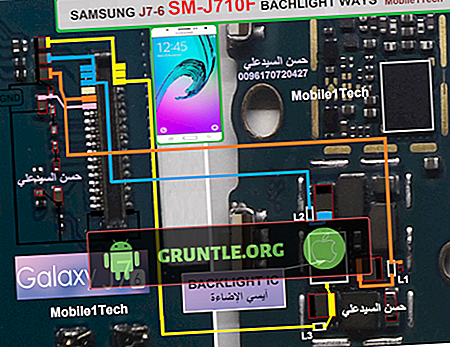


![Come risolvere iPhone 8 che non mostra alcun servizio, ricerca o nessun errore di segnale? [Guida alla risoluzione dei problemi]](https://cdn.gruntle.org/files/5762/5762-min.jpg)